

By Adela D. Louie, Son Güncelleme: 1/08/2024
TikTok'un artık dünya çapında en popüler ve en çok kullanılan sosyal yayın platformlarından biri haline geldiği gerçeğini inkar edemeyiz. Hemen hemen herkesin, özellikle de genç neslin bir TikTok hesabı var. Her gün pek çok kişi bu uygulamaya içerik izleyerek ve yükleyerek vakit geçiriyor. Eğer bir TikTok içerik oluşturucusuysanız şunu merak ediyor musunuz? TikTok'a kendi sesinizi nasıl ekleyebilirsiniz? hem de?
Bu noktaya kadar takip edecek iyi bir rehber bulamadıysanız doğru sayfadasınız demektir. Burada, TikTok içeriğine kendi sesinizi ne kadar kolay yükleyebileceğinizi ve kullanabileceğinizi gösteren birçok yolu ve bonus ipucunu okuyacaksınız. Tiktok videolarını kaydet.
Bölüm 1. Uygulamanın Kendisi Aracılığıyla TikTok Videolarına Kendi Sesinizi Nasıl Eklersiniz?Bölüm 2. TikTok Videolarına Kendi Sesinizi Eklemenin Diğer YöntemleriBölüm 3. Ek İpucu: TikTok İçeriğiniz için Ses Nasıl KaydedilirBölüm 4. Sonuç
TikTok'a kendi sesinizi nasıl ekleyeceğinizin en temel yöntemi, bunu uygulamanın kendisi aracılığıyla yapmaktır. Aşağıdaki basit öğreticiyi takip etmeniz yeterlidir.
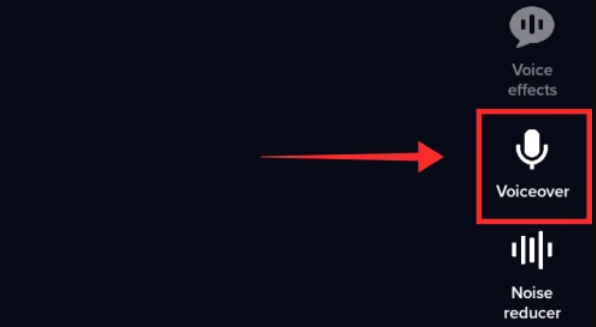
Elbette uygulamanın kendisini kullanmanın yanı sıra, TikTok'a kendi sesinizi nasıl ekleyeceğinizin başka çeşitli yöntemleri de var. Bunlardan bazıları bu bölümde sıralanacak ve paylaşılacaktır.
Kapwing gibi çevrimiçi bir araç, cihazlarına uygulama yüklemeyi zor bulanlar için iyi bir seçenektir. Bu, çevrimiçi olarak ücretsiz olarak kullanılabilen bir video düzenleme aracıdır. Kullanmaya devam etmek için bir hesap oluşturmanız yeterlidir. Bu sitede kolayca resimler, videolar ve hatta GIF'ler oluşturabilirsiniz.
Bunun çevrimiçi bir seçenek olduğunu ve özelliklerin sınırlı olabileceğini bilmek sizi rahatsız edebilir. Doğru olabilir ama video düzenleme söz konusu olduğunda sahip olduğu işlevler sizi kesinlikle tatmin edecektir. Ayrıca düzenlemeyi ve içe aktarmayı çok kolaylaştıran birçok dosya formatını da destekler. Bu, TikTok videonuzu kendi sesinizle düzenlemek için iyi bir araçtır.
Bu çevrimiçi araca bir şans vermek isterseniz, tamamlamanız gereken adımları burada bulabilirsiniz.
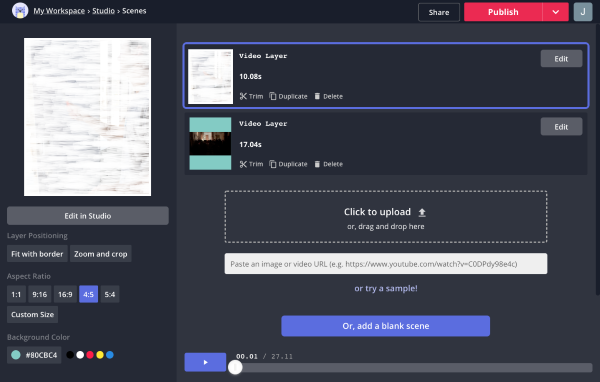
Android cihaz kullanıcıları, InShot gibi bir uygulamanın hazır ve erişilebilir olduğunu bilmekten kesinlikle memnun olacaktır. Klipleri kırpmanıza veya kesmenize, ses ve ses efektleri eklemenize vb. olanak tanıyan çeşitli video düzenleme işlevlerine sahiptir. Burada ayrıca InShot kullanarak kendi sesinizi TikTok'a nasıl ekleyeceğinize dair bir kılavuz bulunmaktadır.
Kendi sesinizi TikTok'a nasıl ekleyeceğiniz konusunda etkili olan bir diğer uygulama da BeeCut'tur. Aynı zamanda hem Android hem de iOS kullanıcılarının kullanabileceği bir video düzenleme yazılımıdır. Her kullanıcının yararlanabileceği çeşitli düzenleme işlevleri vardır. Düzenleme tamamlandıktan sonra içeriğin TikTok dahil çeşitli platformlarda kolayca paylaşılmasını sağlayabilirsiniz.
Bu uygulamayı kullanarak kendi sesinizi TikTok'a yüklemek için takip etmeniz gerekenler şunlardır.
Harika bir sesle karşılaşırsanız ve bunun bir sonraki TikTok video içeriğinizde kullanılmasını istiyorsanız, sesi aşağıdaki gibi güvenilir ve profesyonel bir kayıt cihazıyla yakalamaya da başvurabilirsiniz. FoneDog Ekran Kaydedici. Bu araç ekran, web kamerası ve ses kaydı yapabilir. Harika özelliklere, kolay bir kullanıcı arayüzüne sahiptir ve hem Windows hem de Mac bilgisayarlarla uyumludur. Bunu yapmak için kullanabilirsiniz Filigran olmadan Tiktok'u kaydedin.
Bedava indir
Windows için
Bedava indir
Normal Mac'ler için
Bedava indir
M1, M2, M3 için
Burada referans olarak bu araçla ses kaydetmeye ilişkin kısa bir kılavuz bulabilirsiniz.

İnsanlar ayrıca okurTikTok Ekran Kaydı Yaptığınızda Bilgi Verir mi? Hızlı cevap7 En İyi Akışlı Ses Kaydedici Burada! [2024]
Sürecinde TikTok'a kendi sesinizi nasıl ekleyebilirsiniz?dilerseniz uygulamanın kendisinden faydalanıp “Seslendirme” fonksiyonunu kullanabilir ya da ikinci bölümde paylaşılanlar gibi diğer uygulamaları ve çevrimiçi araçları deneyebilirsiniz. Bunların güvenilirliği zaten birçok kullanıcı tarafından kanıtlanmıştır. Üstelik, başka içerikteki sesleri veya yeni duyduğunuz veya karşılaştığınız herhangi bir sesi kullanmayı düşünüyorsanız, bunları FoneDog Ekran Kaydedici gibi uygulamalar aracılığıyla kaydetmeyi deneyebilirsiniz.
Hinterlassen Sie einen Kommentar
Yorumlamak
Ekran kaydedicisi
Ekranınızı web kamerası ve ses ile yakalamak için güçlü ekran kaydedim yazılımı.
Popüler makaleler
/
BİLGİLENDİRİCİLANGWEILIG
/
basitKOMPLİZİERT
Vielen Dank! Merhaba, Sie die Wahl:
Excellent
Değerlendirme: 4.7 / 5 (dayalı 99 yorumlar)